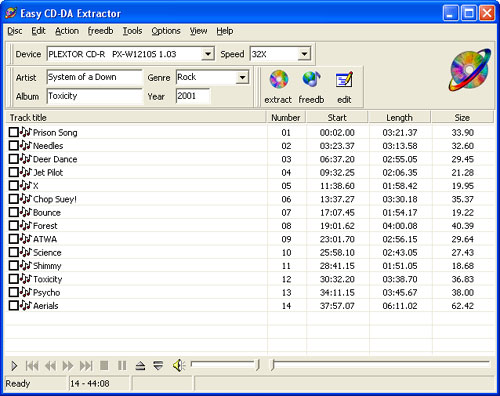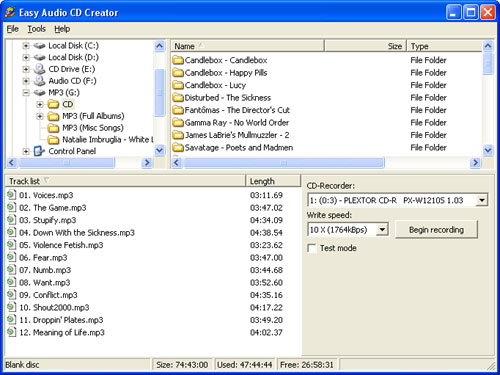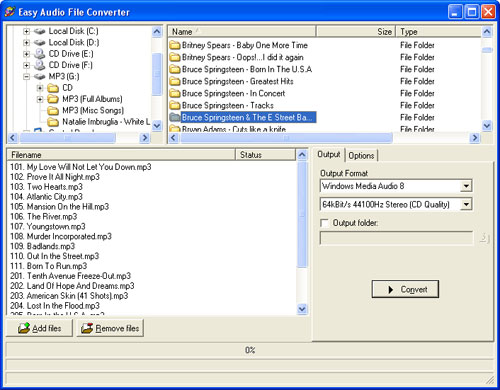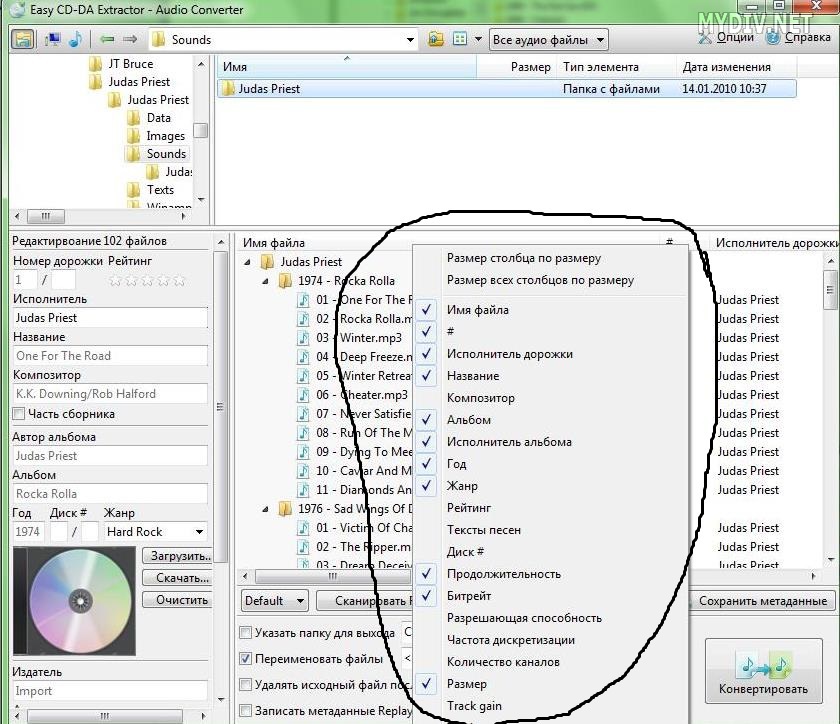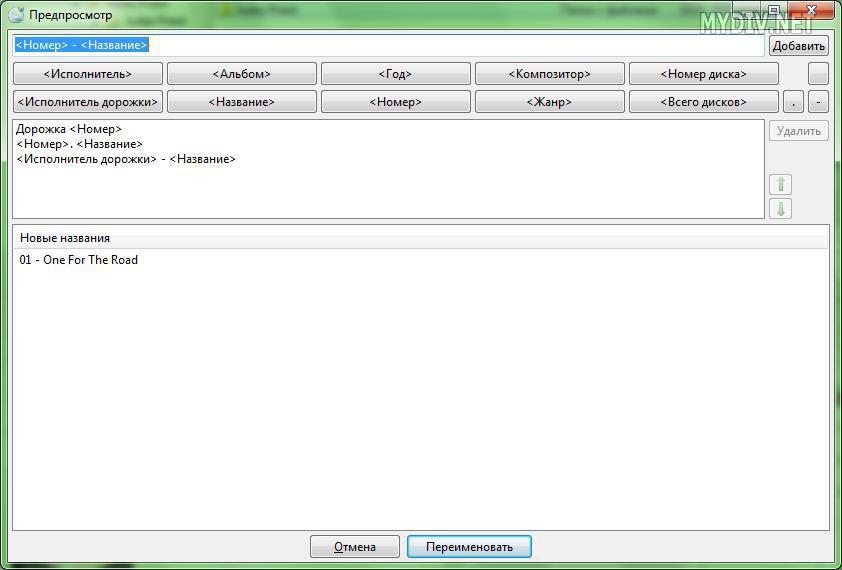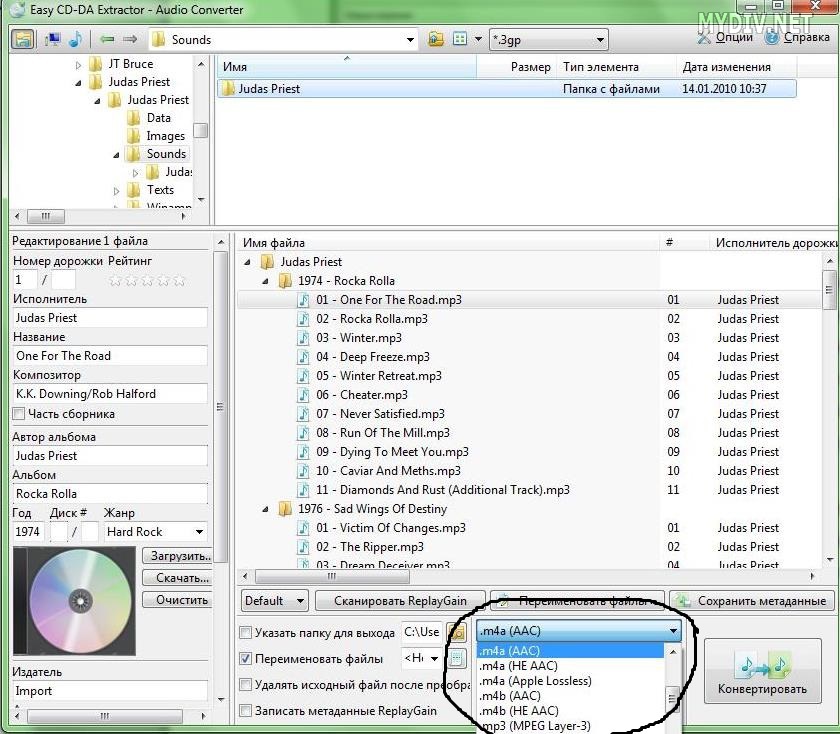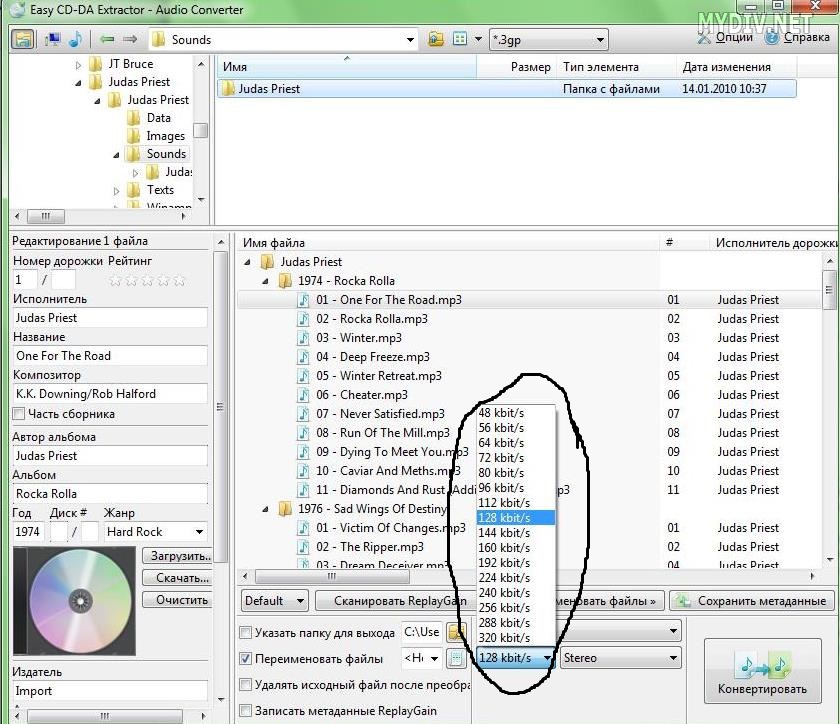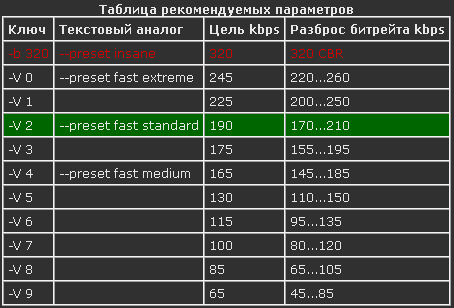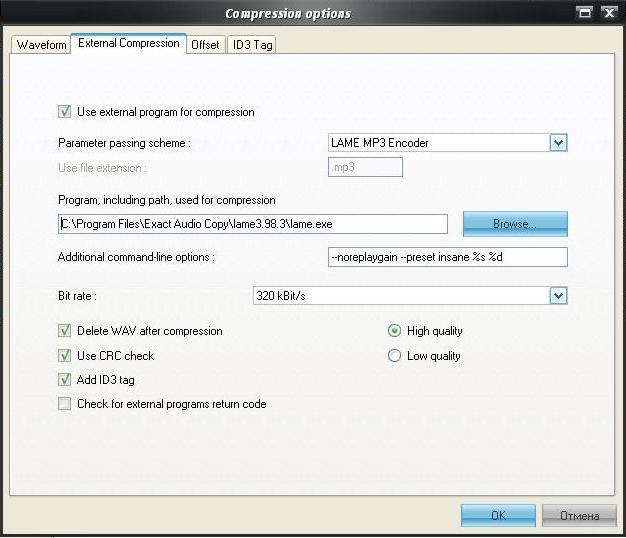Всем привет… многие пишут в личку как правильно закатать на диск скачанный флак/лосслесс….
Решил создать тему с фотками и попытацо подробно описать че к чему… за грамматику несудите плиз….
Это программа что делает?…. облегчает нам процесс записи флака на диск…
скачиваем прогу… тут http://ifolder.ru/22758309
ставим и крякаем…кряк и мануал по кряку все внутри
Для записи нам потребуется всего 2 «музыкальных» файла
1-й файл: должен иметь расширение *.cue…. с него зашито инфа по трекам и разбито по времени каждый трэк….
просмотреть его можете открыв его в обычном виндовском блокноте
2-й файл: сам файлик с музыкой…. обычно имеет расширения
*.flac
*.ape
и *.wav — самый «тяжелый» обычно
итак….
1. установленную и крякнутую прогу (можно некрякать но прога даст писать диски 30 дней и потом будет задавать многа вопросов)
2. 2 музыкальных файла…
запускаем прогу!!!!
и попадаем в меню для «грабления» музыки с диска… оно нам ненадо
сверху есть 4 пункта…нам нужен самый правый «CD/DVD Creator»
переходим на него…
и видим как бы прога просит переместить файлы с музлом….
газуем в папку где лежат музыкальные файлы…
ВАЖНО!!!
Муз файлы должно лежать вместе в одном месте
для примера я взял пару дисков моего любимого диджея Тиесто…
после того как зашли в папку с музлом…
мышкой!!!! хватаем куе файл… и тупо тащим в программу…
Очень часто прога может поругацо что ей нужен wav файл … а ты со своим флаком и апэе иди в лес…
1. как разжать в вав читаем тут http://www.bassclub.ru/forum/showthread.php?t=9148
2. иногда можно и обмануть прогу!!!!
открываем в текстовом редактре куе файл и меняем буквы wav на flac
смотрите скрин
точнее в конце пути меняем расширение на то что нам надо…флак или апе:)…
после закидывания видим следующюю картину…
благодаря куе файлу прога сама подпишет все трэки..раставит паузы и процее…
Засовываем диск в сидиром….и жмакаем на кнопку «Burn Audio CD» которая находится справа внизу программы….
Важно!!!
писать надо диски по принципу… «тише едиш дальше будеш»
тоесть скорость выбирайте минимульную…. у меня вот стоит ченджэр альп записанные «быстро» диски хавать нехочет… а те что медленно хавает …почему хз….
Удачи вам…
Выпущена очередная версия пакета для оцифровки и записи аудио CD, а так же конвертирования аудио-файлов
Easy CD-DA Extractor.
Среди ее возможностей можно выделить следующее:
- высокопроизводительное копирование Audio CD
- копирование защищенных дисков
- чтение поврежденных дисков
- отчет об ошибках на дисках
- получения сведений о диске из базы freedb
- продвинутая система обработка звука
- создания .cue и .m3u файлов
- поддержка CD-Text
- поддержка ID3, ID3V2 и специфические теги других форматов
- конвертирование файлов из одного формата в другой
- создание Audio CD
- запись Audio CD, совместимых со всеми CD-проигрывателями
- запись CD-Text
Easy CD-DA Extractor поддерживает аудио файлы следующих форматов: MP1, MP2, MP3, Windows Media Audio 8, Windows Media Audio 9, Windows Media Audio 9.1, MP4, M4A, AAC, WAV, AIFF, Shorten, CUE и M3U. Доступен на 25 языках.
Список изменений 9й версии довольно невелик:
- поддержка нового формата AAC (aacPlus v1 и aacPlus v2)
- поддержка форматов 3GPP (.3gp) и 3GPP2 (.3g2)
- исправлены ошибки компилятора в основном exe файле программы
Скачать последнюю версию можно по следующей ссылке:
-
Easy CD-DA Extractor 9.0
(6.2 MB, shareware).
рекомендации
Ищем PHP-программиста для апгрейда конфы
4070 MSI по старой цене дешевле Palit
13900K в Регарде дешевле чем при курсе 60
Программа Easy CD-DA Extractor предназначена для копирования дорожек с музыкальных дисков, преобразования различных музыкальных форматов из одного в другой, и записи музыкальных дисков.
Функционально программа состоит из главной части: Easy CD-DA Extractor, и двух модулей: Easy Audio File Converter и Easy Audio CD Creator. Easy Audio CD Creator позволяет записывать музыкальные диски из MP3- и WAV-файлов и поддерживает технологию BURN-Proof.
Дополнительные возможности программы:
Получение информации о музыкальном компакт-диске через Интернет из базы данных компакт-дисков freedb (Internet Compact Disc Database);
Нормализации звука;
Усиление/затухание звука;
Удаление тишины в начале и в конце звуковых файлов;
Копирование участков звуковых дорожек с заданным началом и длиной;
Чтение/запись тэгов ID3/ID3V2/ID3W;
Встроенный редактор файла CDPLAYER.INI;
Проигрыватель музыкальных компакт-дисков.
Easy CD-DA Extractor поддерживает следующие музыкальные форматы:
Поддержка форматов
| Формат | Чтение | Запись |
|---|---|---|
| Ogg Vorbis | Да | Да |
| Monkey’s Audio | Да | Да |
| Windows Wave | Да | PCM и ADPCM сжатие |
| Windows Media Audio | Да | Windows Media Audio 8 |
| MPEG Layer-3 (MP3) | Да | MPEG Layer-3 (MP3) |
| Macintosh Aiff | Нет | Да |
Примечание: для поддержки некоторых форматов необходимо скачать плагины.
При кодировании в формат MPEG Layer-3 (MP3) применяется кодер L.A.M.E. MP3 Encoder с поддержкой всех битрейт от 8kbps до 320kbps, а также с поддерживающий переменный битрейт (Variable BitRate (VBR)).
Что нового:
Поддержка формата Ogg Vorbis 1.0
Работа с поврежденными MP3-файлами
Устранена ошибка со сбоем программы при получении некорректного ответа от Freedb-сервера
Устранена ошибка с зависанием программы установки на некоторых системах
Программа перекомпилирована с использованием последней версии компилятора C++
Программа совместима со следующими операционными системами: Windows 98/Me/NT 4.0 SP5+/2000/XP. Стоимость регистрации программы 25$, все последующие обновления зарегистрированные пользователи получают бесплатно.
Easy CD-DA Extractor 5.0.1 (размер 6.11Mb): линк
Наверняка среди посетителей нашего сайта немалое количество меломанов. И уж точно каждый из Вас хранит у себя на жёстком диске личную музыкальную коллекцию. Музыку все мы качаем из интернета. Кто-то не обращает внимания, а кого-то раздражает настоящий бардак, порой оказывающийся в тегах скачиваемых аудиофайлов.
Сегодня я хочу рассказать о замечательной программе, которая избавит Вас от муторной работы по прописыванию тегов. Что значит избавит? Теги править Вам всё равно придётся. Но с помощью Easy CD-DA Extractor весь процесс заметно облегчится. Главным преимуществом программы я бы назвал возможность одновременного редактирования тегов у группы файлов.
Также Easy CD-DA Extractor умеет сохранять музыку с CD дисков в различных форматах (что очень удобно) на компьютере, либо всевозможных носителях (плеерах, флешках и т.д.). Помимо всего прочего, программа позволяет преобразовывать аудиофайлы из одного формата в другой. Но в рамках данной статьи я остановлюсь лишь на функционале, связанном с редактированием тегов.
Устанавливаем программу, запускаем её и видим следующее окошко (см. скриншот выше). В интерфейсе программы имеется ряд панелей. В верхней части расположены панели проводника, содержащие файлы на Вашем жёстком диске. Основное окно предназначено для добавления файлов с целью их редактирования. Слева отображаются теги аудиофайлов. В нижней части можно переключаться между режимами работы программы, а также изменять всевозможные настройки.
Чтобы добавить файлы для редактирования, необходимо просто перенести папки с ними в основное окно. В столбцах будут отображаться значения тегов для добавленных файлов. Набор столбцов можно выбрать, кликнув по шапке таблицы правой кнопкой мыши.
Чтобы отредактировать теги конкретного файла, кликаете по нему левой кнопкой мыши и вносите необходимые значения в соответствующие поля слева. Как я уже отмечал ранее, есть возможность группового редактирования. Для этого необходимо просто выделить группу файлов (либо папку с файлами).
Если же Вас не устраивают названия самих файлов (не теги), то переименовать их не составит труда. Для этого в программе предусмотрена специальная клавиша Переименовать файлы. Переименовывать файлы можно все сразу, можно по отдельности (просто выделяете мышью те файлы, которые желаете редактировать). Редактирование имён файлов производится по шаблону, который задаётся самим пользователем по вполне понятному механизму. Стоит отметить, что в названия могут включаться значения из тегов. Для них имеются соответствующие клавиши. Также есть возможность выбрать тип разделителя.
Шаблоны, созданные ранее, отображаются в специальном окошке. Так что Вам не придётся задавать их заново. Чтобы запустить процесс редактирования, необходимо нажать клавишу Переименовать.
Не забываем по завершении работы с тегами и именами файлов сохранить внесённые изменения при помощи специальной клавиши Сохранить метаданные. Процесс займёт некоторое время (в зависимости от количества редактируемых файлов).
Если же Вы желаете, например, сконвертировать музыкальные композиции с аудио CD диска в формат mp3, сначала задаёте выходной формат файлов (включая желаемый битрейт). Также советую сохранять конвертируемые файлы в специально созданную для этого папку на жёстком диске. Процесс запускается по нажатии клавиши Конвертировать.
На этом я и заканчиваю краткий обзор программы для работы с аудиофайлами Easy CD-DA Extractor. Скачать 30-дневную пробную её версию Вы всегда можете с нашего сайта.
Всем привет… многие пишут в личку как правильно закатать на диск скачанный флак/лосслесс….
Решил создать тему с фотками и попытацо подробно описать че к чему… за грамматику несудите плиз….
Это программа что делает?…. облегчает нам процесс записи флака на диск…
скачиваем прогу… тут http://ifolder.ru/22758309
ставим и крякаем…кряк и мануал по кряку все внутри
Для записи нам потребуется всего 2 «музыкальных» файла
1-й файл: должен иметь расширение *.cue…. с него зашито инфа по трекам и разбито по времени каждый трэк….
просмотреть его можете открыв его в обычном виндовском блокноте
2-й файл: сам файлик с музыкой…. обычно имеет расширения
*.flac
*.ape
и *.wav — самый «тяжелый» обычно
итак….
1. установленную и крякнутую прогу (можно некрякать но прога даст писать диски 30 дней и потом будет задавать многа вопросов)
2. 2 музыкальных файла…
запускаем прогу!!!!
и попадаем в меню для «грабления» музыки с диска… оно нам ненадо
сверху есть 4 пункта…нам нужен самый правый «CD/DVD Creator»
переходим на него…
и видим как бы прога просит переместить файлы с музлом….
газуем в папку где лежат музыкальные файлы…
ВАЖНО!!!
Муз файлы должно лежать вместе в одном месте
для примера я взял пару дисков моего любимого диджея Тиесто…
после того как зашли в папку с музлом…
мышкой!!!! хватаем куе файл… и тупо тащим в программу…
Очень часто прога может поругацо что ей нужен wav файл … а ты со своим флаком и апэе иди в лес…
1. как разжать в вав читаем тут http://www.bassclub.ru/forum/showthread.php?t=9148
2. иногда можно и обмануть прогу!!!!
открываем в текстовом редактре куе файл и меняем буквы wav на flac
смотрите скрин
точнее в конце пути меняем расширение на то что нам надо…флак или апе:)…
после закидывания видим следующюю картину…
благодаря куе файлу прога сама подпишет все трэки..раставит паузы и процее…
Засовываем диск в сидиром….и жмакаем на кнопку «Burn Audio CD» которая находится справа внизу программы….
Важно!!!
писать надо диски по принципу… «тише едиш дальше будеш»
тоесть скорость выбирайте минимульную…. у меня вот стоит ченджэр альп записанные «быстро» диски хавать нехочет… а те что медленно хавает …почему хз….
Удачи вам…
Программа Easy CD-DA Extractor предназначена для копирования дорожек с музыкальных дисков, преобразования различных музыкальных форматов из одного в другой, и записи музыкальных дисков.
Функционально программа состоит из главной части: Easy CD-DA Extractor, и двух модулей: Easy Audio File Converter и Easy Audio CD Creator. Easy Audio CD Creator позволяет записывать музыкальные диски из MP3- и WAV-файлов и поддерживает технологию BURN-Proof.
Дополнительные возможности программы:
Получение информации о музыкальном компакт-диске через Интернет из базы данных компакт-дисков freedb (Internet Compact Disc Database);
Нормализации звука;
Усиление/затухание звука;
Удаление тишины в начале и в конце звуковых файлов;
Копирование участков звуковых дорожек с заданным началом и длиной;
Чтение/запись тэгов ID3/ID3V2/ID3W;
Встроенный редактор файла CDPLAYER.INI;
Проигрыватель музыкальных компакт-дисков.
Easy CD-DA Extractor поддерживает следующие музыкальные форматы:
Поддержка форматов
| Формат | Чтение | Запись |
|---|---|---|
| Ogg Vorbis | Да | Да |
| Monkey’s Audio | Да | Да |
| Windows Wave | Да | PCM и ADPCM сжатие |
| Windows Media Audio | Да | Windows Media Audio 8 |
| MPEG Layer-3 (MP3) | Да | MPEG Layer-3 (MP3) |
| Macintosh Aiff | Нет | Да |
Примечание: для поддержки некоторых форматов необходимо скачать плагины.
При кодировании в формат MPEG Layer-3 (MP3) применяется кодер L.A.M.E. MP3 Encoder с поддержкой всех битрейт от 8kbps до 320kbps, а также с поддерживающий переменный битрейт (Variable BitRate (VBR)).
Что нового:
Поддержка формата Ogg Vorbis 1.0
Работа с поврежденными MP3-файлами
Устранена ошибка со сбоем программы при получении некорректного ответа от Freedb-сервера
Устранена ошибка с зависанием программы установки на некоторых системах
Программа перекомпилирована с использованием последней версии компилятора C++
Программа совместима со следующими операционными системами: Windows 98/Me/NT 4.0 SP5+/2000/XP. Стоимость регистрации программы 25$, все последующие обновления зарегистрированные пользователи получают бесплатно.
Easy CD-DA Extractor 5.0.1 (размер 6.11Mb): линк
Во многих программах для копирования аудио-дисков есть возможность переноса музыкальных треков на жесткий диск в виде WAV-файлов. Несмотря на то, что считывание данных с поверхности диска происходит побитово, многие меломаны сетуют на то, что качество звучания записанной копии диска отличается от оригинала. В чем же тут дело? Казалось бы, если информация скопирована цифра-в-цифру, почему же теряется качество в звуке? Объясняется это очень просто. Возьмите какой-нибудь аудио-диск с большой продолжительностью звучания. Попробуйте с помощью какого-нибудь риппера скопировать на жесткий диск все треки в виде wav-файлов. Теперь посчитайте общий объем, занимаемый всеми композициями. Если вы взяли диск, записанный полностью, суммарный объем считанных с него аудиотреков должен превышать стандартный объем CD-носителя.
Все дело в том, что 700 или 650 Мб представляют собой объем данных, который производитель лазерного носителя гарантирует при записи обычных данных, таких как файлы и папки. Лазерный диск содержит высокую плотность записи, при которой потеря малейшей информации недопустима. Если в коде программы при считывании с CD будет допущена хотя бы одна ошибка, это приведет к тому, что файл будет поврежден, и утилита не сможет нормально работать.
Разработчики технологии записи данных на лазерный носитель это предусмотрели, поэтому, когда вы прожигаете компакт-диск с данными, определенная часть диска отводится под дополнительную информацию, с помощью которой при считывании данных будет производиться коррекция ошибок. Что же касается аудиодисков, то для этой категории цифровых носителей потери не столь критичны, и резервная область занята аудиоданными. Следовательно, при считывании цифрового аудиокода, никто не может гарантировать того, что данные, перенесенные на винчестер, будут полностью повторять информацию, записанную на аудиодиск.
Чтобы максимально точно переписать данные, необходимо иметь привод с очень хорошей оптикой, а также использовать специальное программное обеспечение. О некоторых из таких программ пойдет речь в этом обзоре.
Копирование аудио CD при помощи программы Easy CD-DA Extractor 10
Easy CD-DA Extractor пользуется среди коллекционеров MP3 записей довольно большой популярностью. Она удобна в использовании и содержит все необходимые инструменты для работы с MP3, WMA, OGG и другими форматами цифрового аудио. Многие обладатели MP3-фонотеки отдают предпочтение этой программе, прежде всего, потому, что она позволяет автоматизировать процесс снятия и упорядочивания музыки. Рассмотрим ее возможности подробнее.
Для работы с цифровым звуком в программе используются три главных инструмента: «Копирование аудиодисков», «Преобразование файлов», «Запись аудиодисков» и «Запись файлов». При запуске Easy CD-DA Extractor каждый из этих инструментов расположен на соответствующей вкладке, однако из меню «Пуск» все три инструмента могут запускаться как самостоятельные утилиты. В рамках этой статьи мы рассмотрим «Копирование аудиодисков».
Когда вам приходится копировать музыку в формат MP3, сортировка песен может стать настоящей головной болью. В большинстве музыкальных форматов хранятся специальные метаданные (тэги) с дополнительной информацией о названии альбома, композиции, исполнителе, жанре и пр. Эта информация заметно упрощает процесс упорядочивания песен. Вводить такую информацию вручную — очень трудоемкое занятие, которое отнимет у вас немало времени. Кроме того, вы можете просто быть не в курсе того, как называется альбом и кто исполнитель, если этой музыкой с вами поделился ваш друг.
Для решения подобной проблемы используется онлайновый сервис freedb. Достаточно вставить аудиодиск в привод и запустить Easy CD-DA Extractor, как программа подключится к огромной базе данных аудиодисков, после чего по продолжительности композиций определит какой именно исполнитель записан на аудио CD, как называется его альбом, в каком году и на какой студии он был записан. В соответствии с полученными данными, заголовки треков будут изменены с простых 01, 02, 03 на точные названия всех композиций. Использование этой опции практически не загружает Интернет-трафик, даже если ваша скорость соединения с Интернетом невелика. Когда ваша коллекция MP3 композиций будет исчисляться десятками гигабайт, уверены, что вы по достоинству оцените этот сервис.
При каждом считывании данных об аудио-диске программа автоматически делает новую запись в каталог ваших дисков. Таким образом, со временем, у вас появится своя мини «музыкальная энциклопедия», которая будет включать в себя всю информацию об альбомах, которые вы слушаете на компьютере. При конвертировании целого диска программа автоматически создает для него папку с названием в виде «исполнитель-альбом» и помещает туда композиции.
При копировании музыки, программа может также сразу составлять плейлист в формате M3U, который в дальнейшем можно использовать при воспроизведении файлов каким-нибудь плеером, например, Winamp.
Настройки кодирования в программе продуманы до мелочей. Даже если вам не по душе стандартный движок кодирования Easy CD-DA Extractor, вы можете подключить внешний MP3-кодировщик, например, популярный сегодня LAME encoder. Чтобы запустить процесс копирования музыки с CD, необходимо нажать кнопку «Кoпиpoвaть».
Когда вы берете с собой в дорогу MP3-плеер, вряд ли вы станете слушать чистый звук с высоким битрейтом. Окружающий нас шум городского транспорта и толпы не дает услышать разницу между 128 Кбит/с и 256 Кбит/с. Поэтому для MP3-меломана главная задача — выбор таких настроек кодирования, при которых музыкальная MP3-композиция будет иметь небольшой размер и относительно неплохое звучание. С помощью настроек программы Easy CD-DA Extractor вы можете смело экспериментировать с различными форматами сжатия и выбором оптимальных параметров кодирования. В выпадающем списке настроек вы можете увидеть большое количество шаблонов с предварительными установками параметров кодирования музыки.
Каждый шаблон можно редактировать, а с помощью кнопки «Задать» вы можете получить доступ ко всем настройкам выбранного кодека.
Среди различных форматов сжатия, предлагаемых программой на выбор, следует отметить наличие в перечне некоторых форматов типа Looseless (Monkey’s Audio, Free Lossless Audio Codec и др.), которые позволяют сжимать аудиоданные без потерь. Степень сжатия таких форматов не очень велика, однако если вы предъявляете высокие требования к качеству звучания музыкальных композиций, стоит попробовать хранить аудиоколлекцию именно в этих форматах.
Инструмент для копирования музыки с аудио CD, позволяет считывать данные несколькими способами. Так, например, в режиме чтения «Коррекция и восстановление» программа позволяет скопировать музыку даже с поврежденных дисков, а режим «Синхронизация» дает возможность копировать музыку без паразитных щелчков и прочих помех, которые нередко возникают при считывании музыки на старых или некачественных моделях приводов.
Exact Audio Copy
Exact Audio Copy – это одна из лучших программ для точного снятия аудиотреков. Копирование аудиодисков – это ее основное предназначение.
В процессе считывания данных Exact Audio Copy многократно пересчитывает информацию, записанную на диске, и сравнивает ее с той, что была прочитана в предыдущих попытках. В результате точность копируемой информации увеличивается во много раз. Используя программу, можно копировать как отдельные треки, так и выбранную область на CD.
Exact Audio Copy использует один из четырех алгоритмов считывания аудиоданных: «Быстрый» (Fast) – быстрый и наименее точный, «Скоростной» (Burst) – простое считывание и два «достоверных» режима (Secure) – точное считывание с определением ошибок и их коррекции. Если в процессе считывания возникают ошибки, Exact Audio Copy автоматически снижает скорость привода, увеличивая тем самым точность копирования аудиоданных. Благодаря этому, при помощи программы можно попытаться спасти даже поцарапанные диски.
Exact Audio Copy ведет учет всех треков, которые были скопированы с ее помощью. При создании копии диска можно запросить информацию о треках из базы данных freedb или набрать названия песен и альбома вручную. В любом случае, программа заботливо сохраняет эти сведения в базе данных на жестком диске, благодаря чему вы в любой момент можете посмотреть, какие альбомы уже переведены в цифровой формат. Окно базы данных похоже на записную книжку: выбираете букву и видите перечень исполнителей, фамилии, и названия которых на нее начинаются.
Кроме всего прочего, в Exact Audio Copy есть даже полноценный аудиоредактор, позволяющий выполнять все основные операции со звуком: изменение громкости, коррекция частотных характеристик при помощи графического эквалайзера, устранение шумов, щелчков и других помех.
Наконец, еще одно достоинство программы – бесплатный статус. Юморист-разработчик, проживающий в Германии, предлагает прислать ему вместо денег почтовую открытку с видом того города, в котором вы живете. Адрес можно найти на официальном сайте.
Использование для копирования редактора SoundForge 8
Для копирования музыки с аудио CD можно использовать и аудиоредактор SoundForge. Выполните команду FileExtract Audio from CD и выделите в окне треки, которые желаете сохранить себе на диск. В списке Drive выберите тот привод, в который был вставлен аудиодиск. Если аудиодиск, который вы вставили в привод, содержит царапины, выберите минимальное значение параметра Speed — это позволит более точно извлечь аудиоданные.
По умолчанию в списке Action выбран пункт Read by track, при котором данные будут считываться по трекам. При необходимости вы можете изменить способ считывания на Read entire disc, в результате чего данные будут считываться единым треком, или на Read by range, в результате чего данные будут считываться единым треком в выбранном временном диапазоне.
Запустите процесс копирования музыки. В зависимости от выбранной скорости считывания, продолжительности диска, а также от технических возможностей привода перенос аудиоданных может занять от нескольких секунд до часа и даже больше. Если в списке Action выбран пункт Read by track, по окончании копирования все треки будут открыты в окне вашей программы отдельными файлами (соответственно, при копировании целым треком в окне программы будет только один файл проекта).
Звук в этом окне представлен в виде двух графических зависимостей, каждая из которых показывает изменение амплитуды сигнала правого или левого канала от времени. Вы можете прослушать то, что у вас получилось, воспользовавшись кнопками управления в нижней части окна вашего проекта или такими же кнопками на панели инструментов под главным меню. Такое визуальное представление звукового файла дает возможность легко выделять, копировать и удалять фрагменты готовой записи.
Для сохранения файла выполните команду FileSave All. В строке «Tип фaйлa» выберите MP3 Audio (*.mp3) или другой формат. В поле Description вы можете наблюдать параметры mp3-кодирования, установленные для формата по умолчанию. От этих параметров напрямую зависит качество звучания выходного файла.
Управлять настройками цифрового звука на выходе можно двумя способами — с помощью шаблонов с предварительными установками кодирования или вручную, определяя каждый параметр самостоятельно. Чтобы установить тот или иной шаблон для сжатия необходимо в выпадающем списке Template выбрать строку с названием нужного шаблона, после чего нажать кнопку «Coxpaнить». Как видите все очень просто. Получить доступ к настройкам формата можно, нажав кнопку Custom.
Заключение
Каждое поколение меломанов воспитывалось на более совершенных аудиоустройствах: от заводного патефона и проигрывателя виниловых пластинок и до бобинного магнитофона и проигрывателя аудио компакт-дисков. Символом современной музыкальной жизни можно считать MP3. Этот формат победил большинство недостатков, которые столько лет раздражали меломанов: недолговечность пластинок, зажеванные метры пленок, плавающий звук и нечитаемые поцарапанные аудио CD. Формат MP3 настолько универсален, что трудно себе представить, что его заменит в будущем. Во всяком случае, это произойдет нескоро, так что смело переводите музыку «в цифру».
Если Вы заметили ошибку — выделите ее мышью и нажмите CTRL+ENTER.
Данная инструкция предназначена прежде всего для начинающих пользователей, испытывающих желание перевести в mp3 музыку без сжатия, поставляемую либо на компакт-дисках, либо записанную на компьютере, и упакованную в экзотический формат Lossless. Следует оговориться, что существует достаточное количество как программ-риперов, извлекающих аудиодорожки с физических носителей, так и программ, преобразующих Lossless в mp3. Рассмотреть их все не представляется никакой возможности, моя задача — лишь порекомендовать наиболее простые и удобные способы, представленные, собственно, ниже. Итак, поехали.
Техническая информация:
- CBR (Constant Bitrate — постоянный битрейт) — это способ кодирования исходного аудио потока, когда все его блоки (фреймы) кодируются с одинаковым результирующим битрейтом. Иными словами, битрейт на всей протяженности закодированных данных остается неизменным.
- VBR (Variable Bitrate — переменный битрейт) — это способ кодирования исходного аудио потока, когда каждый отдельный блок (фрейм) кодируется со своим битрейтом. Выбор битрейта, оптимально подходящего для кодирования данного фрейма, осуществляется самим кодером путем анализа сложности сигнала в каждом отдельном фрейме.
- ABR (Average bitrate — средний битрейт). Работа в этом режиме (это справедливо, по крайней мере, для кодеров MP3) похожа на работу в режиме CBR, но при этом кодирование производится в режиме переменного битрейта с сохранением неизменности его усредненного значения. Не вдаваясь в технические подробности, отметим, что кодирование в режимах VBR и ABR является намного более гибким и, чаще всего, выгодным и качественным, нежели в режиме CBR. © Каталог статей о кодировании аудио
P.S.
Ввиду того, что одни пользователи используют русификацию программ, а другие предпочитают софт на оригинальном языке, описания действий и скриншоты (там, где это возможно) будут выполнены как для русскоязычных, так и для англоязычных версий программного обеспечения.
[свернуть]
Таблица рекомендуемых параметров
Часть 1: mp3 из Audio CD
- Вариант 1: Exact Audio Copy (EAC)
Будем считать по умолчанию, что программа у вас установлена и правильно настроена, и перейдем непосредственно к процессу извлечения аудиодорожек. Вставьте диск в дисковод. После соединения с базой freedb в окне программы появится список треков. Выберите все треки или только необходимые, а затем из меню Action перейдите на вкладку Copy Selected Tracks -> Compressed, что эквивалентно нажатию комбинации клавиш Shift+F5 или щелчку на иконке MP3 слева на вертикальной панели инструментов. Программа поинтересуется, в какую папку вы желаете сохранить получившиеся MP3-файлы. Укажите путь и нажмите Save. В случае, если ваш диск отсутствует в базе, названия композиций необходимо вписать самостоятельно (выделить трек — нажать F2).
Скриншоты
English Version
Скриншот программы: вкладка Compression Options
EAC -> Compression Options (или клавиша F 11) -> External Compression
[свернуть]
[свернуть]
Русская версия
Скриншот программы: вкладка Параметры сжатия
EAC -> Параметры сжатия (или клавиша F 11) -> Сжатие внешним кодировщиком
[свернуть]
- Вариант 2: Audiograbber
Вставьте диск в дисковод, запустите программу. В главном окне появится список треков. Как видите, они без названия, соответственно, точно также будут называться ваши будущие mp3-файлы. Это не есть хорошо, поэтому идем на вкладку freedb, или, проще говоря, жмем на пингвина, который при наличии интернета соединит нас с базой freedb. Вам нужно выбрать ваш альбом из окошка, нажать на него — и в следующее мгновение у ваших треков появятся названия. Нажатие кнопки с рукой (Grab) запускает процесс. Сграбленные файлы вы без труда впоследствии найдете в папке с программой.
Скриншоты
English Version
Скриншот настройки программы: mp3 settings
Audiograbber -> Settings -> MP3 Settings
Русская версия
Скриншот настройки программы: mp3 настройки
Audiograbber -> Настройки -> MP3 настройки
- Вариант 3: Easy CD-DA Extractor
Вставьте диск в дисковод, подождите, пока определятся все треки (при условии подключения к интернету), выберите необходимые опции и нажмите Rip CD в правом нижнем углу.
Внимание! писал(а):
Настоятельно не рекомендуется использовать для риппинга дисков Windows Media Player, поскольку данная программа не обеспечивает должного уровня коррекции ошибок, не поддерживает кодек lame и не обладает индивидуальными настройками качества, являясь кодировщиком на основе закрытой архитектуры. Проще говоря, при копировании аудио-дорожек Windows Media Player срезает высокие частоты, вследствие чего при анализе сделанные с помощью Windows Media Player MP3-файлы однозначно определяются как апконверты, публикация которых запрещена Правилами нашего ресурса.
Часть 2: конвертация из Lossless-форматов (flac, ape, wv)
Зачастую возникает необходимость преобразовать музыку из непривычных некоторым Lossless-форматов в удобный многим формат mp3. Я расскажу, как это сделать наиболее просто и качественно. Рассмотрим несколько вариантов конвертации, а какой именно окажется наиболее предпочтительным – пусть каждый решит самостоятельно.
Лирическое отступление о типах рипов. Как известно (а если кому-то еще неизвестно, пора устранить это досадное упущение), существует 2 типа снятия рипа – это (в алфавитном порядке) – образ (image + .cue) и потрековый рип (tracks + .cue). Сейчас мы не будем обсуждать, что лучше и что хуже, наша задача – понять, как это Lossless-великолепие преобразовать в mp3.
- Вариант 1: Foobar2000
Конвертация при помощи фубара хороша минимализмом в плане выполнения необходимых телодвижений — вам достаточно перетащить cue в окно фубара, нажать комбинацию клавиш Ctrl+A, а затем — Ctrl+K, ok, и процесс запустится. Файлы mp3 вы впоследствии без труда обнаружите в папке, которую указали первоначально в настройках фубара.
Возникающая проблема и простой путь ее решения.При конвертировании фубаром иногда может возникнуть проблема невозможности конвертации, наглядно иллюстрируемая окном с магическим словом Error. Если описываемый случай — ваш, существует простой путь решения проблемы. Откройте cue блокнотом, и проверьте седьмую строку: в ней должно быть указано именно то расширение, с которым ассоциируется ваш Lossless-формат, не поддающийся конвертации. Если в седьмой строке написано .wav — смело исправляйте на .flac, .ape или .wv, как указано на скриншотах ниже.
- Вариант 2: Cue-splitter + Aimp2
Итак, на что нужно обратить внимание — если вы имеете дело с образом – его необходимо сначала порезать на треки, иначе, если этого не сделать, вы получите единый mp3-файл длиною в жизнь. Cue-splitter в данной связке используется именно для разрезания и конвертации Lossless в виде образа, если же вы имеете на руках треки — Cue-splitter вам не нужен.
Для разрезания образа запустите Cue-splitter и укажите программе путь к cue, далее нажмите Разрезать, укажите путь для сохранения треков, и терпеливо ждите. Теперь, когда у нас на руках треки, можно перейти к следующему пункту, а именно — конвертированию с помощью Aimp. Для конвертации в Aimp вам необходимо выделить все треки, и, вызвав правой клавишей мыши контекстное меню, выбрать Конвертировать в Aimp. В появившемся окне нужно выбрать: тип (mp3), битрейт (CBR 320 kbps), папку, куда попадут наши mp3-файлы, и затем нажать Старт.
Скриншот работы с Cue-splitter
- Вариант 3: dbPoweramp
Выделите треки, вызовите из контекстного меню программу, и нажмите Convert to. Программа предложит вам выбрать опции конвертирования и указать путь для сохранения получившихся файлов.
Краткое описание используемого в обзоре программного обеспечения (со ссылками)
Aimp
Бесплатный аудиопроигрыватель с закрытым исходным кодом, написанный на Delphi и разработанный российским программистом Артёмом Измайловым. Проигрыватель имеет небольшой размер и оптимизирован для быстрого запуска и минимальной загрузки системы. Благодаря встроенным утилитам можно перекодировать музыку из одного формата в другой, записать звук с микрофона или другого звукового устройства, отредактировать теги музыкальных файлов, а также группой переименовать или отсортировать их. AIMP базируется на аудио-движке BASS.
Возможности (с сокращениями)
* Поддержка большого количества форматов музыки:
MP1, MP2, MP3, MPC, MP+, AAC, AC3, OGG, FLAC, APE, WavPack, Speex, WAV, CDA, WMA, S3M, XM, MOD, IT, MO3, MTM, UMX
* Огромная функциональность и удобный интерфейс
* 18-ти полосный эквалайзер и встроенные звуковые эффекты
* 32-битная обработка звука
* Поддержка модулей расширения функциональности
* Гибкие настройки программы
* Небольшой размер дистрибутива
* Аудио конвертер
* Конвертация музыки из самых разных форматов в wma, mp3, wav, ogg
* Аудио Граббер
* Конвертация AudioCD (CDA) в форматы MP3, OGG, WAV или WMA
* Запись звука с любого аудио устройства в системе и сохранить в формате mp3, ogg, wav и wma
* Редактор тэгов
Скачать
Audiograbber
Бесплатная программа, преобразовывающая аудио-дорожки с компакт-дисков в файлы формата mp3, путем копирования цифровым способом (без использования звуковой карты), что позволяет получать копии, по качеству практически не отличимые от оригинала. Программа обладает многоязычным интерфейсом.
Возможности (с сокращениями)
* Автоматическое удаление пауз в начале и в конце трека.
* Сжатие файла в формат mp3 при помощи внешних или внутренних MP3/WMA декодеров.
* Запись музыки практически с любого источника звука (радиоприемника, магнитофона, проигрывателя виниловых дисков и т.п.).
* Поддержка ID3v2, mp3-файл может содержать в себе текст песни.
Скачать
Cue-splitter
Мультиязычная утилита, предназначенная для разбивания большого аудиофайла (музыкальный альбом или музыкальная сборка) на отрезки, адекватные одной музыкальной композиции. При осуществлении процедуры приложение руководствуется данными, полученными из CUE-файла.
Возможности (с сокращениями)
* Поддержка файлов WAVE, MP3, FLAC, APE, OGG, WMA, MPC, WV и TTA форматов.
* Проверка аудиофайлов на наличие ошибок.
Скачать
dbPoweramp
Универсальный аудио-конвертер и CD-риппер. При наличии соответствующих кодеков может переводить музыку практически во все современные аудио форматы, причем, делать это можно как прямо с компакт-дисков, так и из музыкальных файлов, расположенных на жёстком диске. Программа поддерживает форматы: Mp3, Mp4, M4a (iTunes/iPod), Windows Media Audio (WMA), Ogg Vorbis, AAC, Monkeys Audio, FLAC и др.
Возможности (с сокращениями)
* Интеграция в систему.
* Поддержка практически всех современных форматов.
* Использование эффектов, такие как Volume Normalize или Graphic EQ [Power Pack Option].
* Использование командной строки.
Скачать
Easy CD-DA Extractor
Мультиязычная программа с графическим интерфейсом, предназначенная для риппинга Audio-дисков, конвертации звуковых файлов, а также записи CD-Audio и MP3/WMA/DATA дисков. Поддерживает следующие форматы: MP1, MP2, MP3, WMA 8, WMA 9, WMA 9.1, Ogg Vorbis, MP4, M4A, AAC, aacPlus v1, aacPlus v2, FLAC, Musepack, WavPack, WAV, AIFF, Shorten, and Monkey’s Audio.
Возможности (с сокращениями)
* Кодирование файлов с CD-Audio дисков на жесткий диск в форматах: 3g2, 3gp, aac, aiff, ape, flac, mp3, m4a, mp4, mpc, ogg, wav, wma, wv.
* Выбор качества кодирования для каждого из вышеперечисленных форматов.
* Поддержка ID3-тегов.
* Конвертация с поддержкой вышеуказанных форматов.
* Запись дисков с регулируемой скоростью и тестовым режимом.
Скачать
Exact Audio Copy (EAC)
Мультиязычная хорошо конфигурируемая программа для копирования (в том числе и со сжатием) музыки с CD с поддержкой SCSI и ATAPI приводов. Примененная технология позволяет практически безошибочно копировать поврежденные диски и диски с ошибками. Программа обладает множеством функций, включая автоматическое снижение скорости драйва при обнаружении ошибок, четыре разных способа считывания, поддержку внутренних и внешних кодеков, нормализацию уровня звука, CDDB, автоматическое создание плейлистов, запись с магнитофона, радио и т.п., поддержку CD-Extra и CD-Text, ID3-редактор с поддержкой Drag&Drop и даже небольшой WAV-редактор.
Возможности (с сокращениями)
* Синхронизация скрытых секторов (jitter correction).
* Возможность копирования выбранной области аудиоданных, а не только треков.
* Автоматическое снижение скорости при возникновении ошибок с последующим ее восстановлением.
* Нормализация извлеченных аудиоданных.
* Определение пауз между треками (gaps).
* Определение тишины в паузах между треками.
* Функция записи CD с редактором расположения треков для создания ваших собственных CD.
* Встроенный проигрыватель CD с возможностью предварительного прослушивания выбранных участков.
* Автоматическое определение свойств CD-привода: обладает ли он точным звуковым потоком и осуществляет ли кэширование.
* Удаление щелчков после извлечения.
Скачать
Foobar2000
Аудиоплеер, разработанный Питером Павловски, бывшим свободным разработчиком компании Nullsoft. Обладает минималистичным интерфейсом и включает в себя множество функций для поддержки метаданных и высококачественного воспроизведения аудио. Существуют как официальные компоненты, так и компоненты сторонних разработчиков с большим ассортиментом дополнительных функций.
Возможности (с сокращениями)
* Аудиоформаты поддерживаемые по умолчанию: MP1, MP2, MP3, MP4, Musepack (MPC), AAC, Ogg Vorbis, FLAC / Ogg FLAC, Speex, WavPack, WAV, AIFF, AU, SND, CDDA, WMA, Matroska. Поддержка через плагины: TTA, Monkey’s Audio, ALAC, Mod, SPC, TFMX, Shorten, OptimFROG, LPAC, AC3, PSF, NSF, XID, XA, TAK и другие.
* Воспроизведение музыки из файлов, сжатых в архивы RAR и ZIP, с извлечением их во временные файлы.
* Архитектура открытых компонентов даёт возможность сторонним разработчикам расширять функциональность плеера.
Скачать
P.S. на сегодняшний день существует немало сборок foobar’а, заточенных под разные вкусы и потребности. На официальном форуме разработчика вы сможете скачать приемлемый для себя вариант.
P.S. версию рекомендованного для использования кодека lame (версия 3.98.2) вы можете скачать здесь (архив приатачен).© Dark_Victory
Смотрите также:
- FLAC (Free Lossless Audio Codec) — lossless аудиокодек, сжимающий без потери качества
lossless музыка | о проекте | статистика | добавить сайт
Easy CD-DA Extractor – грабитель и конвертор музыки.
Если вам нужно перегнать музыкальный CD диск в mp3 или конвертировать один музыкальный формат в другой, то нет ничего лучше, чем Easy CD-DA Extractor.
Также программа создаст музыкальный диск CD, из ваших музыкальных файлов.
Программа может практически всё, что связанно с музыкальными форматами.
Основные возможности:
— Поддержка множества аудио форматов
— Высокопроизводительное копирование Audio CD
— Работа с защищенными дисками
— Чтение поврежденных дисков
— Получение сведений о диске из базы freedb
— Продвинутая система обработки звука
— Создание .cue файлов и списков воспроизведения .m3u
— Поддержка CD-Text
— Мультиязычный интерфейс, включая русский язык
— И многое другое…
Перечислять поддерживаемые форматы нет смысла, их очень много, легче найти не поддерживаемые.
Качество, так же на высоте. Ну и самое главное простота использования.
Так, что качайте, пользуйтесь, не пожалеете.
Офф. сайт http://www.poikosoft.com/
Скачать:
Обычная версия: ссылка
Версия Portable: ссылка
Войдите на сайт или зарегистрируйтесь, чтобы оставить комментарий.